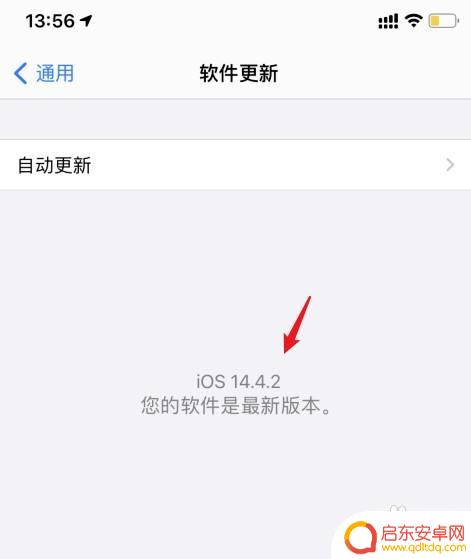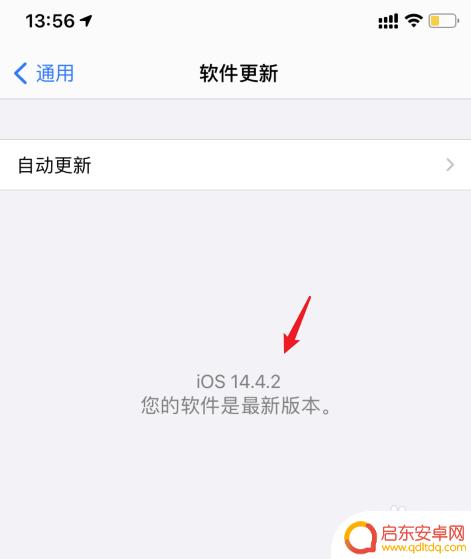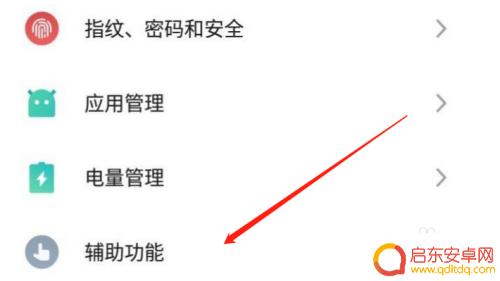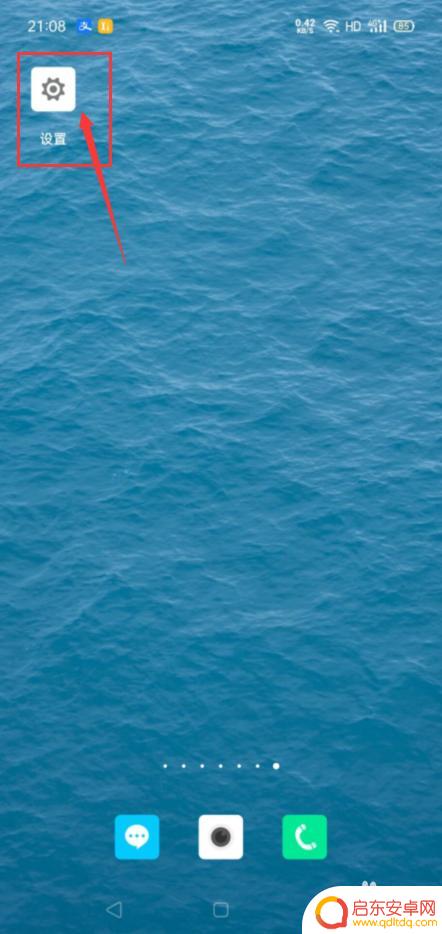苹果手机测试仪怎么用 苹果手机测距仪在哪里设置
现代人对于科技产品的需求越来越高,而苹果手机作为手机市场的佼佼者,其功能也是非常强大的,其中苹果手机测试仪更是备受用户关注,但很多人对于如何使用苹果手机测试仪和在哪里设置苹果手机测距仪还存在一定的困惑。实际上苹果手机测试仪使用起来并不复杂,只需要在设置中找到测距仪选项并进行相应的操作即可。接下来让我们一起来探讨一下苹果手机测试仪的具体使用方法和设置位置。
苹果手机测距仪在哪里设置
具体步骤:
1.打开苹果手机的设置,选择通用。在软件更新中将苹果系统的版本更新到最新版本。
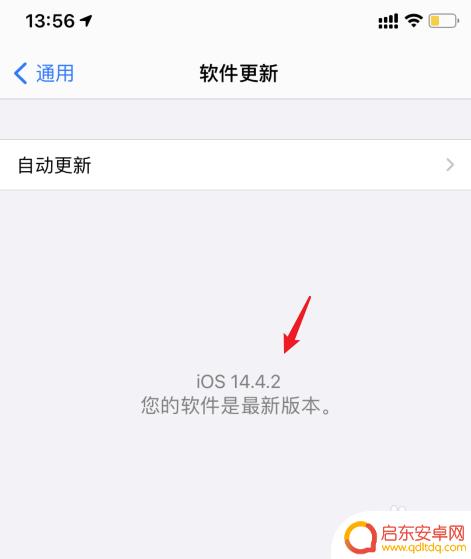
2.更新后,在苹果手机的桌面上则会出现测距仪的软件应用。我们点击该软件进入。
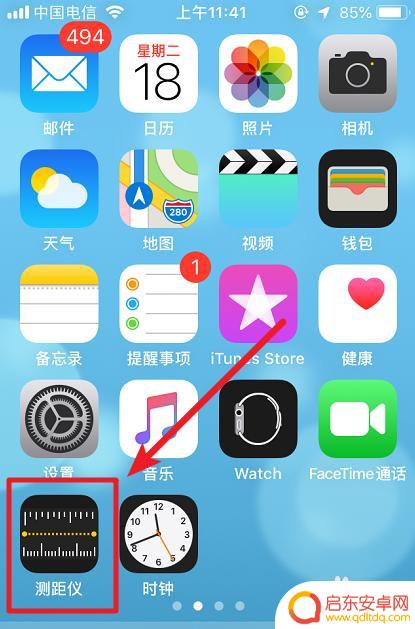
3.点击后,软件默认显示的是测距仪功能,同时右侧还有水平仪的功能。界面会显示出具体的操作步骤引导。

4.我们找到测量的物体后,将镜头中的原点对准测量的起点。然后按下下方的“+”号图标,标注起点信息。
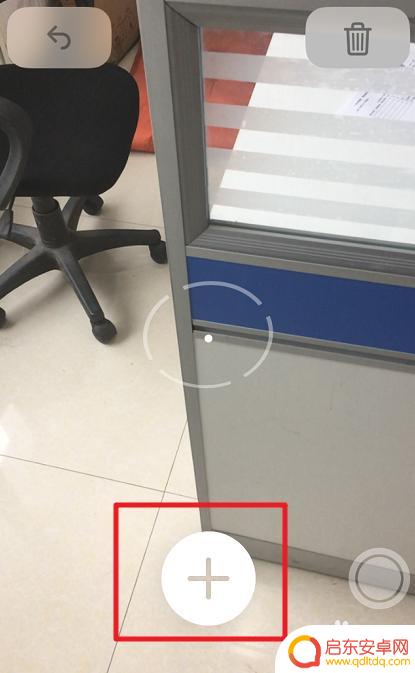
5.标注完毕后,可以缓慢的移动我们的苹果手机。随着手机的移动界面中会拉出一条直线,同时上方会有刻度显示。我们到终点时,可以点击下方的“+”号结束测量。
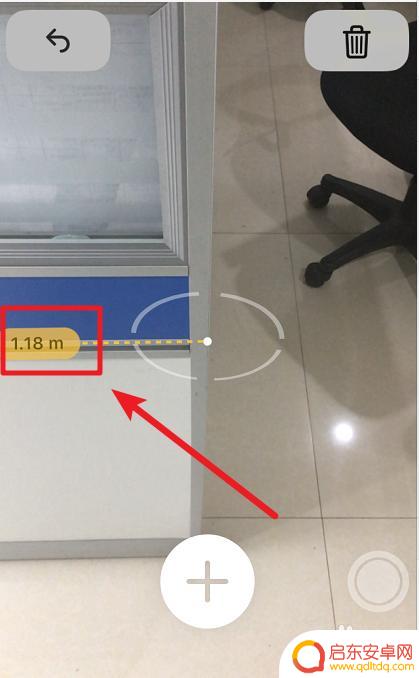
6.同时,也可以继续测量,比如绘制出一个物体的长宽高等。通过这个工具可以快速测量出距离。
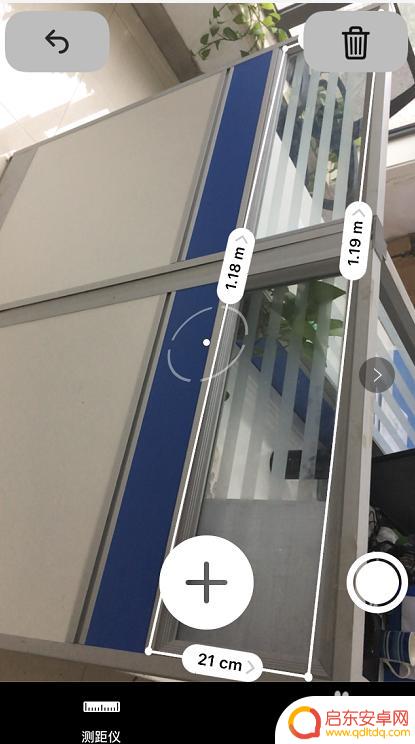
以上是苹果手机测试仪的使用方法,如果遇到这种情况,你可以根据以上步骤解决问题,非常简单快速。
相关教程
-
苹果手机怎样使用测距仪 iPhone测距仪使用方法
苹果手机内置了一个非常实用的功能,那就是测距仪,通过iPhone的测距仪功能,我们可以方便快捷地测量物体之间的距离,无需额外的测量工具。使用iPhone测距仪非常简单,只需打开...
-
苹果13手机测距仪在哪里 苹果手机测距仪使用方法
近年来,科技的发展不仅给我们的生活带来了便利,还为我们提供了更多的创新和可能性,作为一款备受瞩目的智能手机品牌,苹果不断推出新的功能和技术,以满足用户...
-
苹果手机怎么测量里程 如何在苹果手机上使用测距仪
在如今的移动科技时代,苹果手机已经成为人们生活中不可或缺的一部分,除了日常通讯和娱乐功能外,苹果手机还可以帮助我们实现更多的功能,比如测量里程和距离。通过内置的测距仪功能,我们...
-
陀螺仪手机上怎么设置参数 手机陀螺仪怎么调试打开
手机陀螺仪是一种用于检测设备方向和倾斜角度的传感器,通过合理设置参数和调试可以提高其精度和稳定性,在使用陀螺仪手机时,我们需要打开手机设置,找到陀螺仪选项,并根据个人需求进行调...
-
苹果手机怎么在室外测距离 苹果手机测距仪功能怎么打开
如今,随着科技的不断发展,我们身边的智能手机已经成为我们生活中不可或缺的一部分,苹果手机作为其中的佼佼者,不仅拥有强大的功能和优秀的性能,还具备一些实...
-
手机怎么设置金属探测 金属探测仪如何设置检测锡纸藏手机
现代人离不开手机的使用,但有时候我们会因为一些特殊需求需要在手机上设置金属探测功能,比如在旅行中需要检测随身携带的金属物品是否符合航空安全规定,或者在家中...
-
手机access怎么使用 手机怎么使用access
随着科技的不断发展,手机已经成为我们日常生活中必不可少的一部分,而手机access作为一种便捷的工具,更是受到了越来越多人的青睐。手机access怎么使用呢?如何让我们的手机更...
-
手机如何接上蓝牙耳机 蓝牙耳机与手机配对步骤
随着技术的不断升级,蓝牙耳机已经成为了我们生活中不可或缺的配件之一,对于初次使用蓝牙耳机的人来说,如何将蓝牙耳机与手机配对成了一个让人头疼的问题。事实上只要按照简单的步骤进行操...
-
华为手机小灯泡怎么关闭 华为手机桌面滑动时的灯泡怎么关掉
华为手机的小灯泡功能是一项非常实用的功能,它可以在我们使用手机时提供方便,在一些场景下,比如我们在晚上使用手机时,小灯泡可能会对我们的视觉造成一定的干扰。如何关闭华为手机的小灯...
-
苹果手机微信按住怎么设置 苹果手机微信语音话没说完就发出怎么办
在使用苹果手机微信时,有时候我们可能会遇到一些问题,比如在语音聊天时话没说完就不小心发出去了,这时候该怎么办呢?苹果手机微信提供了很方便的设置功能,可以帮助我们解决这个问题,下...